在本文中,鸿哥主要给大家介绍,水星MW310R路由器用手机设置的方法。
如果是一台新买回来的水星MW310R路由器,用手机来设置连接Internet上网,需要按照下面的步骤来操作。
1、正确连接MW310R路由器
2、手机连接MW310R的信号
3、手机设置MW310R上网
4、检查设置是否成功
这4个步骤的详细操作,下面鸿哥会一一进行介绍。如果你是新手用户,那么鸿哥建议你,一定要仔细阅读下面的内容。

注意问题:
如果你的这台水星MW310R路由器,之前已经设置过了。那么,鸿哥建议你先把它恢复出厂设置,然后再按照本文中的方法,用手机重新设置上网。
如果你不知道如何把水星MW310R路由器恢复出厂设置,可以点击阅读下面的教程:
一、正确连接MW310R路由器
1、水星MW310R路由器中的WAN接口,需要用网线连接到猫的网口。
如果你家宽带没有用到猫,需要把入户的那根宽带网线,插在水星MW310R路由器的WAN接口。
2、如果你家有电脑,那么需要用网线,连接到水星MW310R路由器的LAN(1\2\3\4)接口。
二、手机连接MW310R的信号
在用手机设置水星MW310R路由器上网之前,需要先让你的手机,连接到水星MW310R路由器的无线信号,如下图所示。
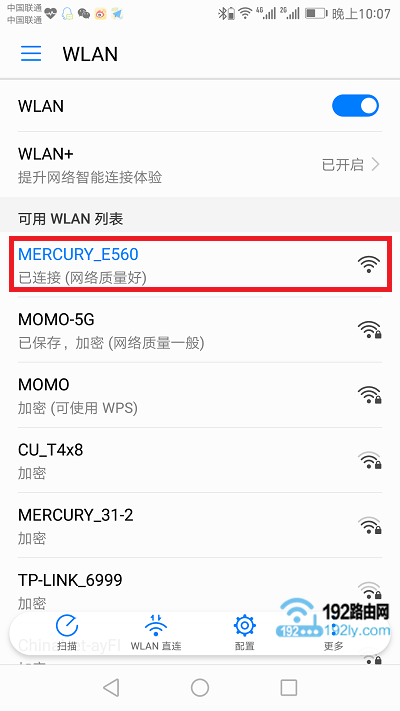
注意问题:
(1)、新买的水星MW310R路由器,插上电源后,默认的无线信号名称是:MERCURY_XXXX 这种形式,并且是没有加密的。注意在手机无线搜索列表中查找。
(2)、手机连接水星MW310R的无线信号后,此时手机是不能上网的。但是,请不用担心,这并不会影响到对MW310R路由器的设置。
因为,在用手机来设置路由器的时候,并不需要手机能够上网的。用手机设置路由器的唯一要求,就是手机一定要连接到被设置路由器的无线信号。
三、手机设置MW310R上网
1、打开MW310R设置页面
打开手机中的浏览器,在浏览器中输入:melogin.cn 或者 192.168.1.1 就可以打开水星MW310R的设置页面了。
然后根据页面的提示,先给水星MW310R路由器,设置一个“登录密码”,如下图所示。
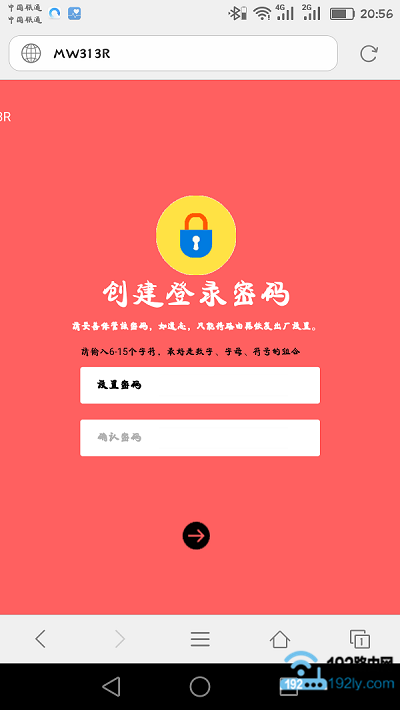
疑难解答:
如果你在手机浏览器中,输入 melogin.cn 或者 192.168.1.1 后,无法打开水星MW310R路由器的设置页面。解决办法,请点击阅读下面的教程:
2、设置MW310R上网
给水星MW310R路由器设置登录密码后,MW310R路由器会自动检测“上网方式”,请根据页面中的检测结果,进行对应的设置。
(1)、如果MW310R路由器检测到“上网方式”是:宽带拨号上网 ——> 请在页面中填写“宽带账号”、“宽带密码”——>然后点击向右的箭头。
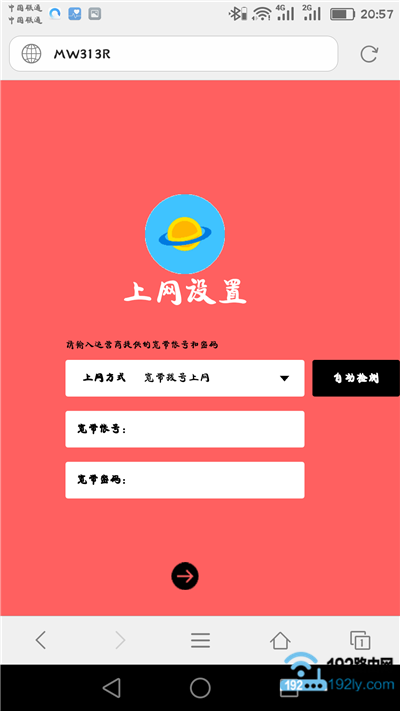
注意问题:
“宽带账号”、“宽带密码”,是开通宽带的时候,运营商提供的。如果不记得了,可以拨打宽带客服电话进行查询。
(2)、如果MW310R路由器检测到“上网方式”是:自动获得IP地址——>直接点击下一步的箭头即可,无需其它的设置。
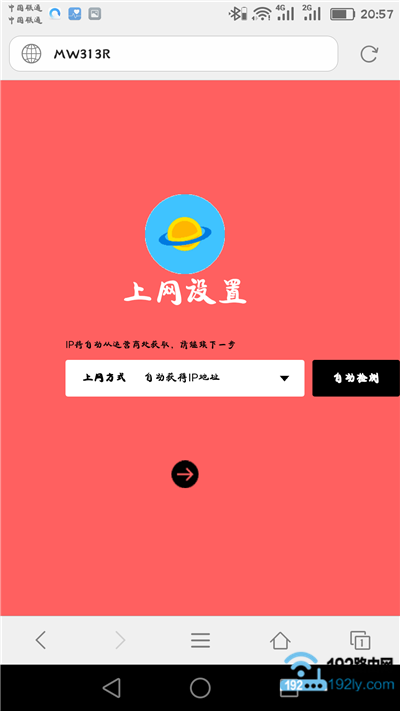
3、设置无线名称和密码
给你的水星MW310R路由器,设置一个 无线名称、无线密码,如下图所示。
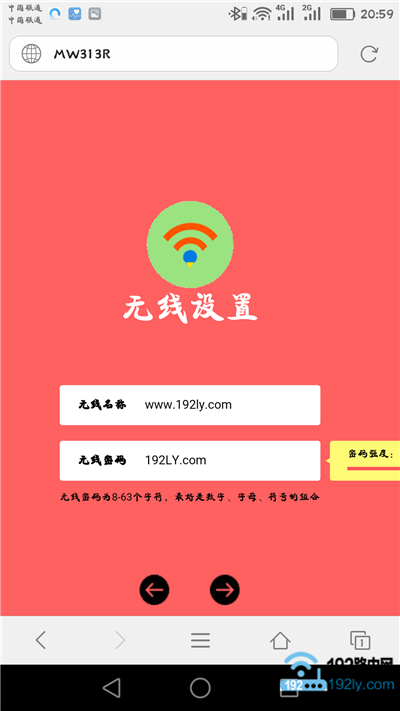
注意问题:
无线名称,最好不用中文汉字设置。因为有些手机、笔记本电脑、平板电脑,不支持中文名称的wifi信号。
4、设置完成
点击页面中的“√”,完成设置。

5、重新连接MW310R的信号
在前面的步骤中,我们设置了水星MW310R的无线名称、无线密码。所以,现在需要让手机,重新连接水星MW310R路由器的无线信号。
刚才鸿哥把自己这台MW310R路由器的无线名称,设置成了 jc.a300.cn/luyouqi,所以,现在我的手机,需要重新连接jc.a300.cn/luyouqi这个wifi信号。
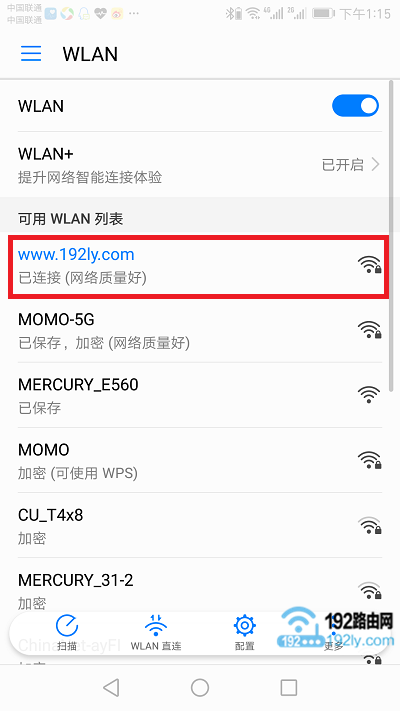
四、检查设置是否成功
1、重新在手机浏览器中输入:melogin.cn 或者 192.168.1.1 ——>输入“登录密码”,登录到水星MW310R路由器的设置页面
2、点击“高级设置”——>“网络参数”——>“WAN口设置”选项打开,根据右侧页面中的提示信息,来判断水星MW310R路由器的设置是否成功。
(1)、如果“WAN口设置”选项后面,显示:已连接;
并且下面的 IP地址、DNS服务器 选项后面,有IP地址信息,如下图所示;说明水星MW310R路由器设置成功。
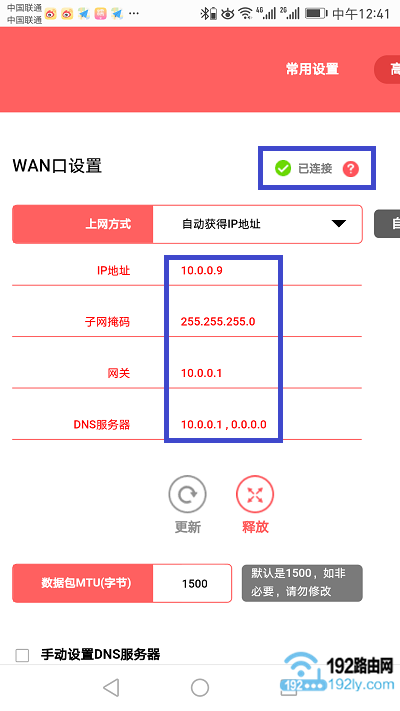
(2)、如果“WAN口设置”选项后面,显示:未连接、服务器无响应 等提示;
并且下面的 IP地址、DNS服务器 选项后面全部是0,如下图所示;说明水星MW310R设置失败,不能上网。
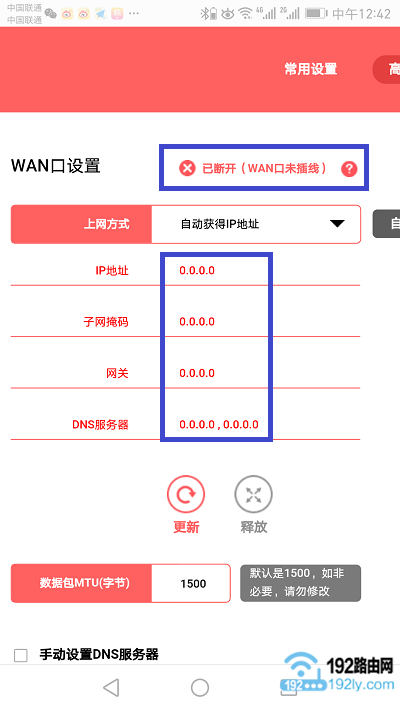
此时,鸿哥建议你,阅读下面的教程:
相关文章:
原创文章,作者:陌上归人,如若转载,请注明出处:http://jc.a300.cn/luyouqi/router-settings/mercury/mw310r-sj-sz.html

评论列表(1条)
34330206